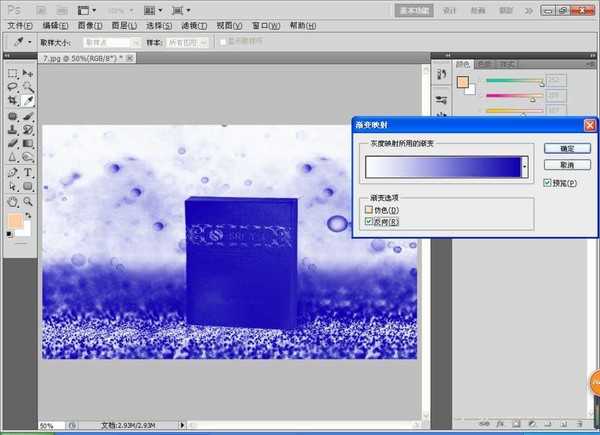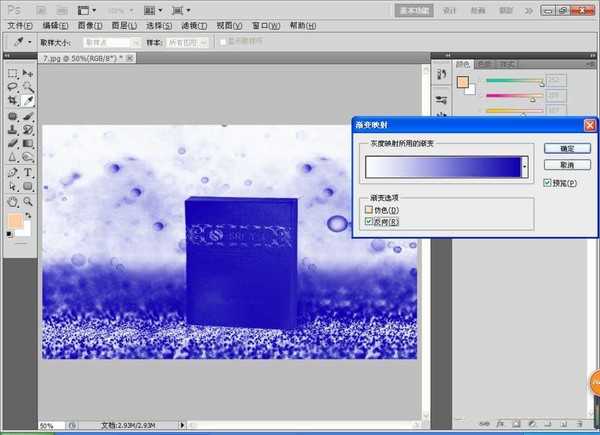在很多图片中为了突出主体,包括图片中的人物或者实物会有各种各样的色彩,那么如何将这么多的色彩设置成单一的色调呢,那么就要用到今天所说的如何用PS制作单色图像,有兴趣的朋友们一起来学习哦
- 软件名称:
- Adobe Photoshop 8.0 中文完整绿色版
- 软件大小:
- 150.1MB
- 更新时间:
- 2015-11-04立即下载
1、打开PS,打开一张图片,如图
2、选择图像,调整,亮度和对比度,设置亮度为15,对比度为47,如图
3、选择图像,调整,渐变映射,然后打开渐变编辑器,双击鼠标打开,设置左面颜色为蓝色,右面为白色
4、点击确定,会呈现出自己定义设置的颜色哦。然后点击确定
5、点击去掉,这时候整体的颜色大部分呈现出蓝色的色调,这样点击确定,就制作好了
相关推荐:
ps怎么把图片颜色变成单色?
PS怎么把图片中的四色黑转为单色黑?
PS怎么将彩色线条做成波浪线背景?
PS,图片
免责声明:本站文章均来自网站采集或用户投稿,网站不提供任何软件下载或自行开发的软件! 如有用户或公司发现本站内容信息存在侵权行为,请邮件告知! 858582#qq.com
《魔兽世界》大逃杀!60人新游玩模式《强袭风暴》3月21日上线
暴雪近日发布了《魔兽世界》10.2.6 更新内容,新游玩模式《强袭风暴》即将于3月21 日在亚服上线,届时玩家将前往阿拉希高地展开一场 60 人大逃杀对战。
艾泽拉斯的冒险者已经征服了艾泽拉斯的大地及遥远的彼岸。他们在对抗世界上最致命的敌人时展现出过人的手腕,并且成功阻止终结宇宙等级的威胁。当他们在为即将于《魔兽世界》资料片《地心之战》中来袭的萨拉塔斯势力做战斗准备时,他们还需要在熟悉的阿拉希高地面对一个全新的敌人──那就是彼此。在《巨龙崛起》10.2.6 更新的《强袭风暴》中,玩家将会进入一个全新的海盗主题大逃杀式限时活动,其中包含极高的风险和史诗级的奖励。
《强袭风暴》不是普通的战场,作为一个独立于主游戏之外的活动,玩家可以用大逃杀的风格来体验《魔兽世界》,不分职业、不分装备(除了你在赛局中捡到的),光是技巧和战略的强弱之分就能决定出谁才是能坚持到最后的赢家。本次活动将会开放单人和双人模式,玩家在加入海盗主题的预赛大厅区域前,可以从强袭风暴角色画面新增好友。游玩游戏将可以累计名望轨迹,《巨龙崛起》和《魔兽世界:巫妖王之怒 经典版》的玩家都可以获得奖励。